Как визуализировать любой процесс с помощью инструментов Kaiten
Базовые принципы: как разложить сложный рабочий процесс на простые составляющие, видеть взаимосвязи и учитывать каждую деталь.
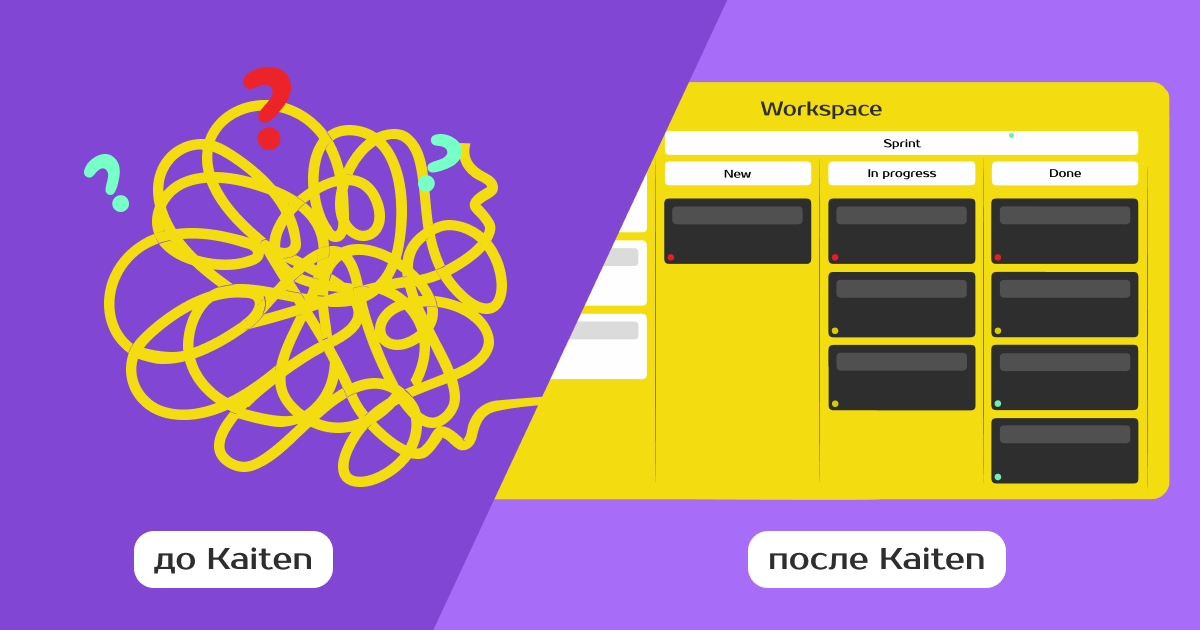
Визуализация рабочих процессов помогает понять, какое действие за чем следует, какие ресурсы необходимы на каждом этапе и как одни задачи влияют на выполнение других. Каким бы сложным ни был процесс, его можно разложить на простые составляющие, будь то пошив одежды, HR-процессы или создание IT-продукта.
В этой статье мы расскажем, как перенести любой процесс на доски Kaiten и сделать работу прозрачной.
Записано — сделано! Для каждого действия создавайте задачу или пункт чек-листа
Добиться полной прозрачности всех процессов можно, только если вы досконально знаете, что происходит внутри. Для этого советуем фиксировать каждое действие, каким бы незначительным оно ни казалось. Ведь именно из-за таких, казалось бы, мелких действий могут застопориться большие задачи и проекты.
Например, вам нужно отправить рассылку по базе клиентов, но вы не завели задачу «Оплата email-сервиса», поэтому не успели вовремя его оплатить. Итог: рассылка не ушла в нужное время, клиенты не получили горячее предложение, часть прибыли потеряна.
- Создавайте карточки на досках для каждой задачи.
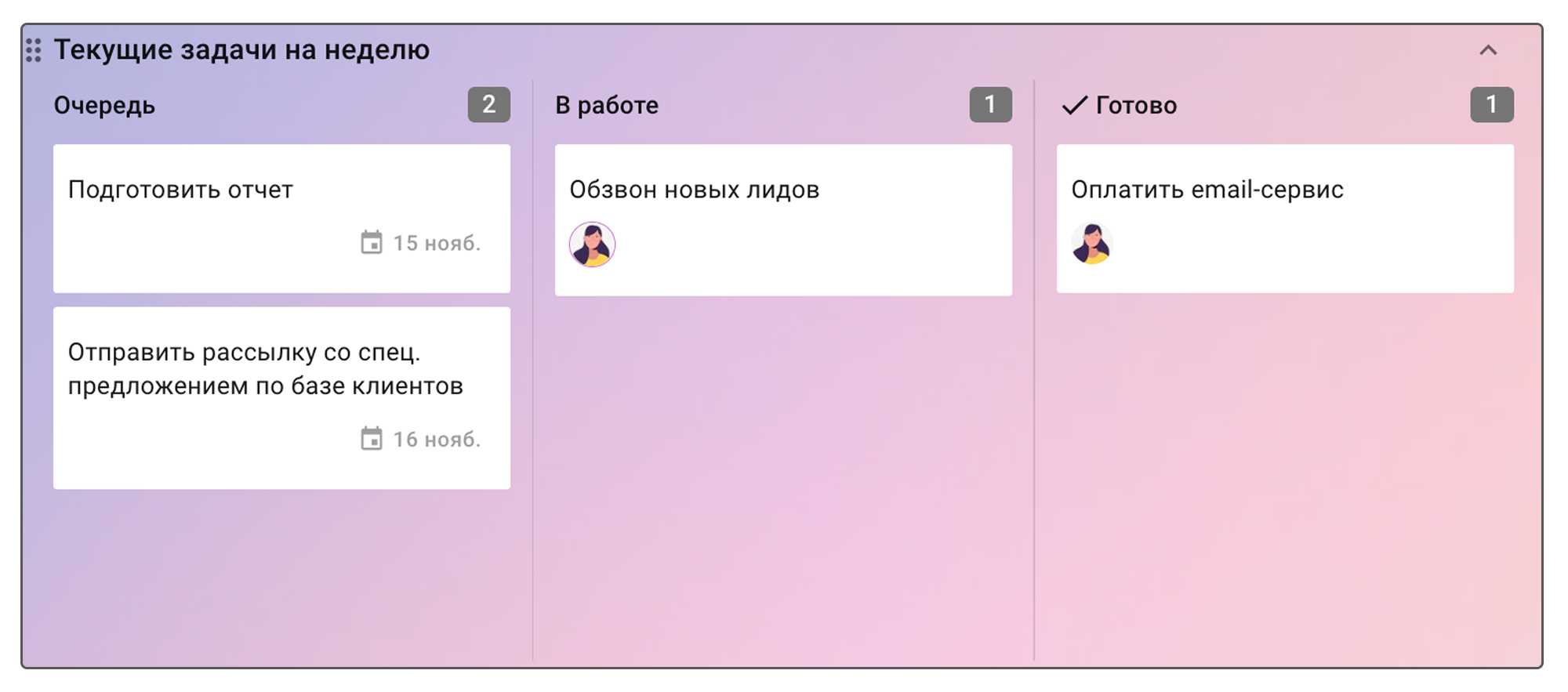
2. Если действие и правда небольшое и входит в другую задачу — создайте для таких подзадач чек-лист внутри карточки.
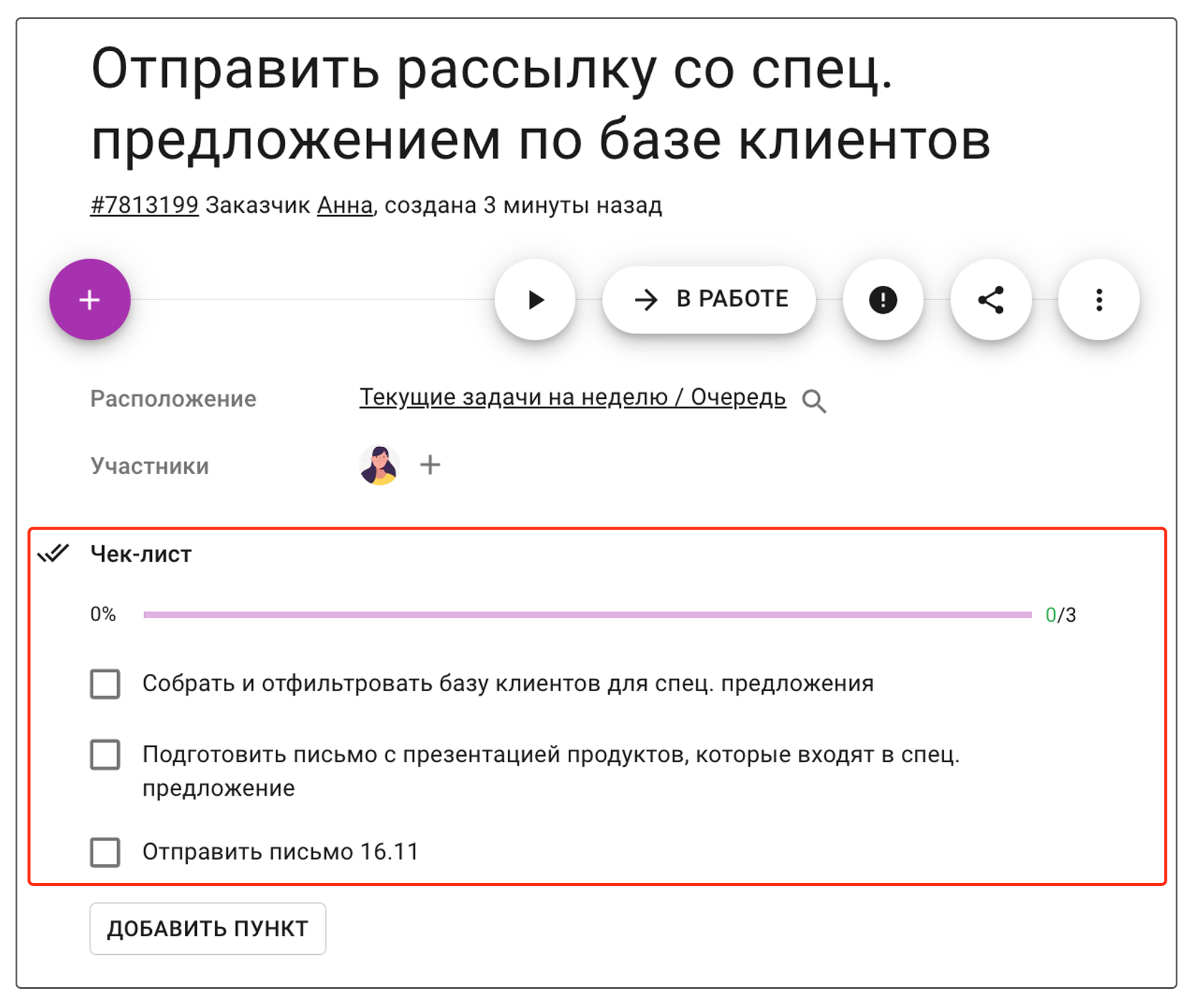
Разбейте сложный рабочий процесс на простые этапы и создайте для каждого из них отдельные колонки
Каким бы запутанным ни был процесс, он все равно выполняется по шагам. Это могут быть как простые этапы — «Запланировано», «В работе», «Готово», так и более сложная детализация, учитывающая типы работы на каждом этапе.
Определите, из каких шагов состоит ваш процесс, и для каждого из них создайте на доске соответствующую колонку.
Например, процесс найма новых сотрудников состоит из следующих этапов: Пришла заявка на поиск сотрудника, Получили резюме, Провели собеседование, Подготовили оффер, Сотрудник принят.
Так вы будете видеть, через какие стадии должна пройти задача, прежде чем она будет выполнена. Это позволит контролировать, как движется проект, и оценивать, в какой момент возникают задержки или сложности.
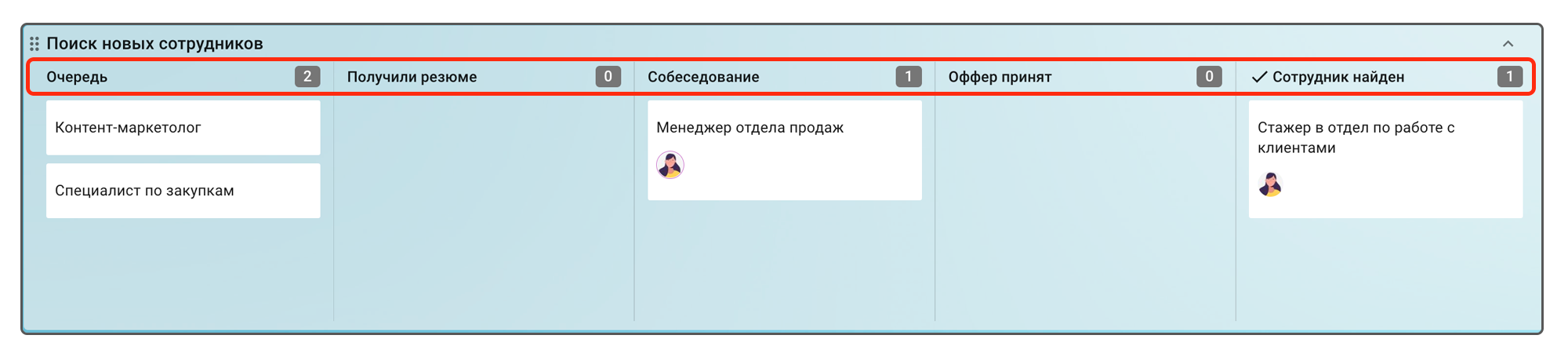
Разложите по полочкам — создайте дорожки на досках для разных категорий задач
Задачи, которые проходят через один и тот же процесс, могут быть разными — по объему, приоритету, типу работы, заказчику или ответственному за выполнение. Все это вы тоже можете отразить на досках.
Добавьте горизонтальное деление доски на Дорожки. В каждой дорожке могут храниться задачи определенной категории. Так вам достаточно будет одним взглядом окинуть доску, чтобы понять, какие именно задачи на какой стадии находятся.
Например, дизайн-команда принимает заявки от 3-х разных отделов-заказчиков — от продуктовой команды, от маркетинга и от отдела продаж. Тогда можно разделить доску на дорожки по заказчикам. На каждой дорожке будут находиться только задачи определенного типа.
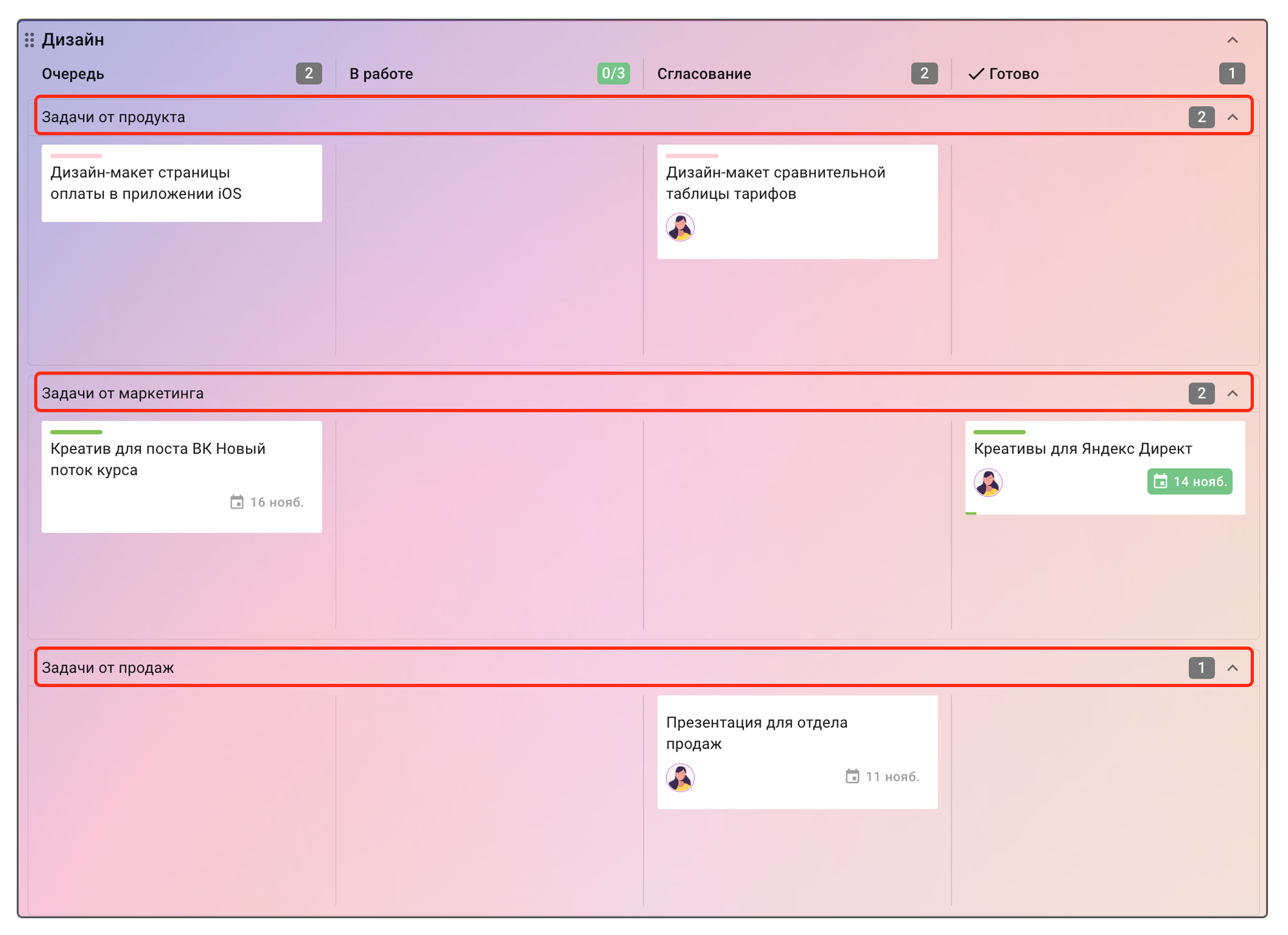
Еще пример: у ИТ-поддержки есть срочные задачи, которые блокируют работу, есть задачи, которые нужно обязательно выполнить к определенному сроку, и регулярные задачи. С помощью дорожек можно разделить эти задачи по приоритетам. Так в поддержке будут видеть, какие именно задачи нужно закрывать в первую очередь.
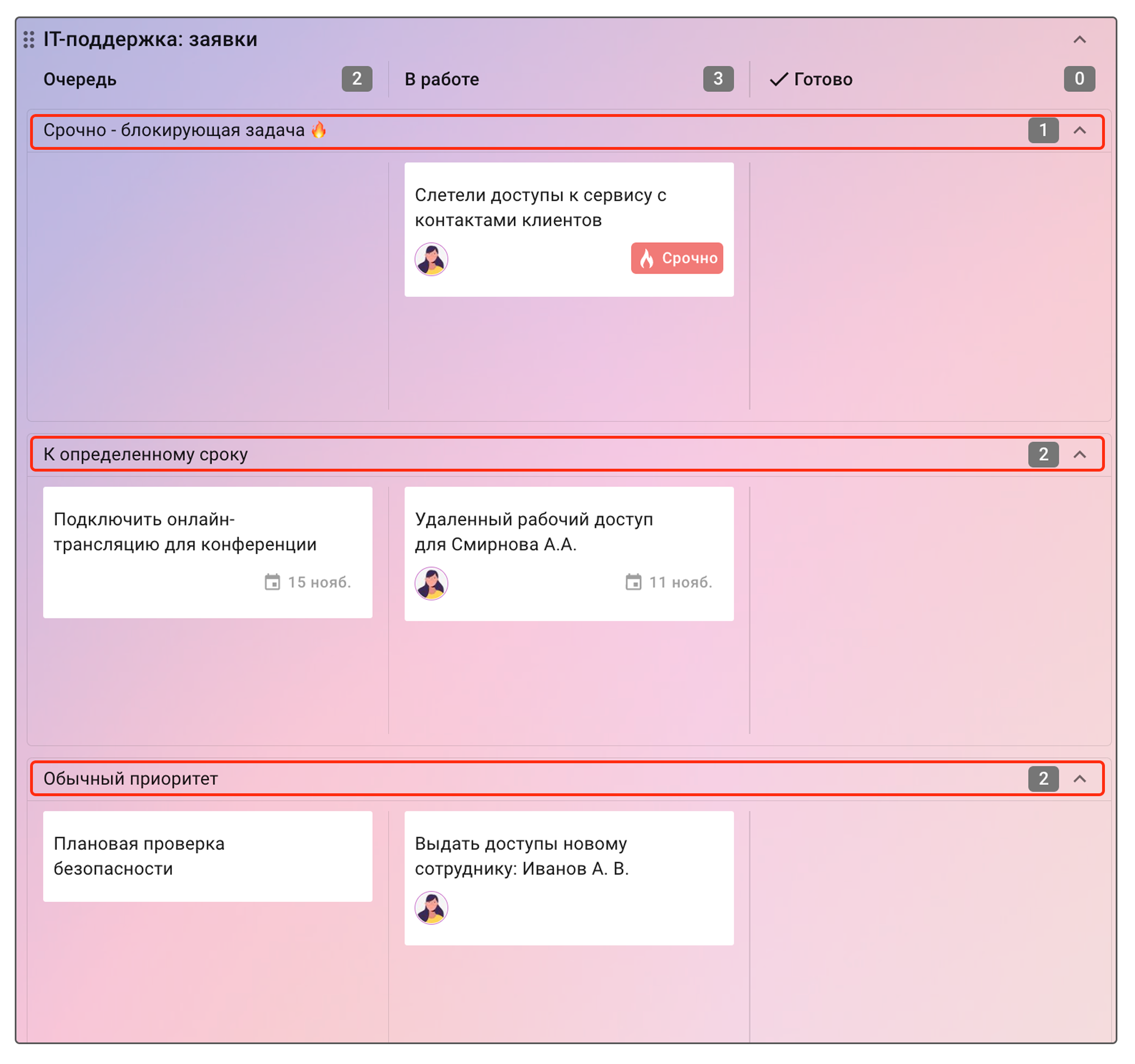
Каждому по доске! Комбинируйте разные доски для визуализации сложных процессов
Бывает, что процесс настолько сложный, что не умещается на одной доске. Например, когда над его реализацией работают разные команды, у каждой из которых процессы устроены особым образом. И чтобы выполнить задачу, нужно, чтобы сначала одна команда выполнила часть своей работы, потом другая команда — свою часть и т.д.
Чтобы визуализировать такой процесс в Kaiten, вы можете комбинировать несколько досок на одном пространстве. Создайте одну доску для одного процесса, вторую для другого и так далее. У каждой доски будут свои этапы. А когда задача попадет в колонку «Готово» на первой доске, то команда, которая работает на следующей доске, сможет взять ее в очередь.
Например, вы выпускаете IT-продукт. Перед тем как попасть в разработку, проект проходит этап аналитики (его выполняет отдел аналитики) и этап дизайна (это работа дизайнеров). Вы можете создать доски для каждого из отделов и расположить их на одном пространстве. Проекты будут перемещаться из одной доски в другую.
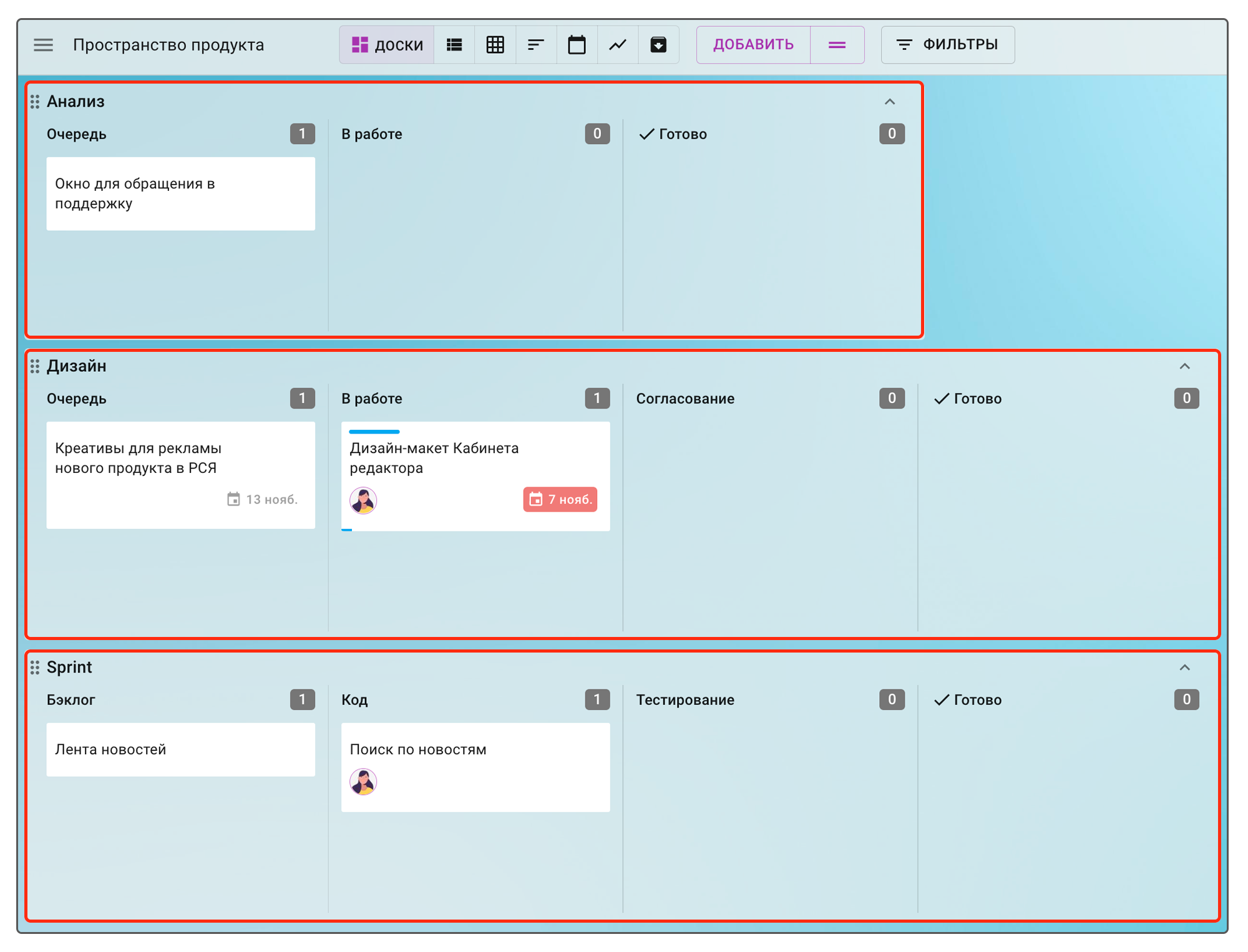
Попробуйте Kaiten бесплатно и наведите порядок в работе команды
ЗарегистрироватьсяСвязанные одной целью — постройте связи между крупными проектами и подзадачами
Бывает, чтобы выполнить задачу, нужно перед этим сделать ряд других связанных с ней задач. Причем за такие подзадачи могут отвечать другие сотрудники или даже отделы.
Например, чтобы оформить отпуск сотруднику (работа HR), нужно подготовить соответствующую финансовую документацию (в бухгалтерии). Или чтобы запустить рекламу (маркетинг), нужно подготовить креативы (дизайн).
Таким образом, есть главная задача, которая не может быть выполнена, пока не будет готова другая часть работы. Как понятно визуализировать такой процесс, чтобы не запутаться в очередности задач и их связях?
Для этого в Kaiten есть система родительских и дочерних карточек. Основная задача — это родительская карточка. А дочерние карточки, то есть подзадачи, могут находиться на разных досках нужных сотрудников, но при этом будут связаны с родительской.
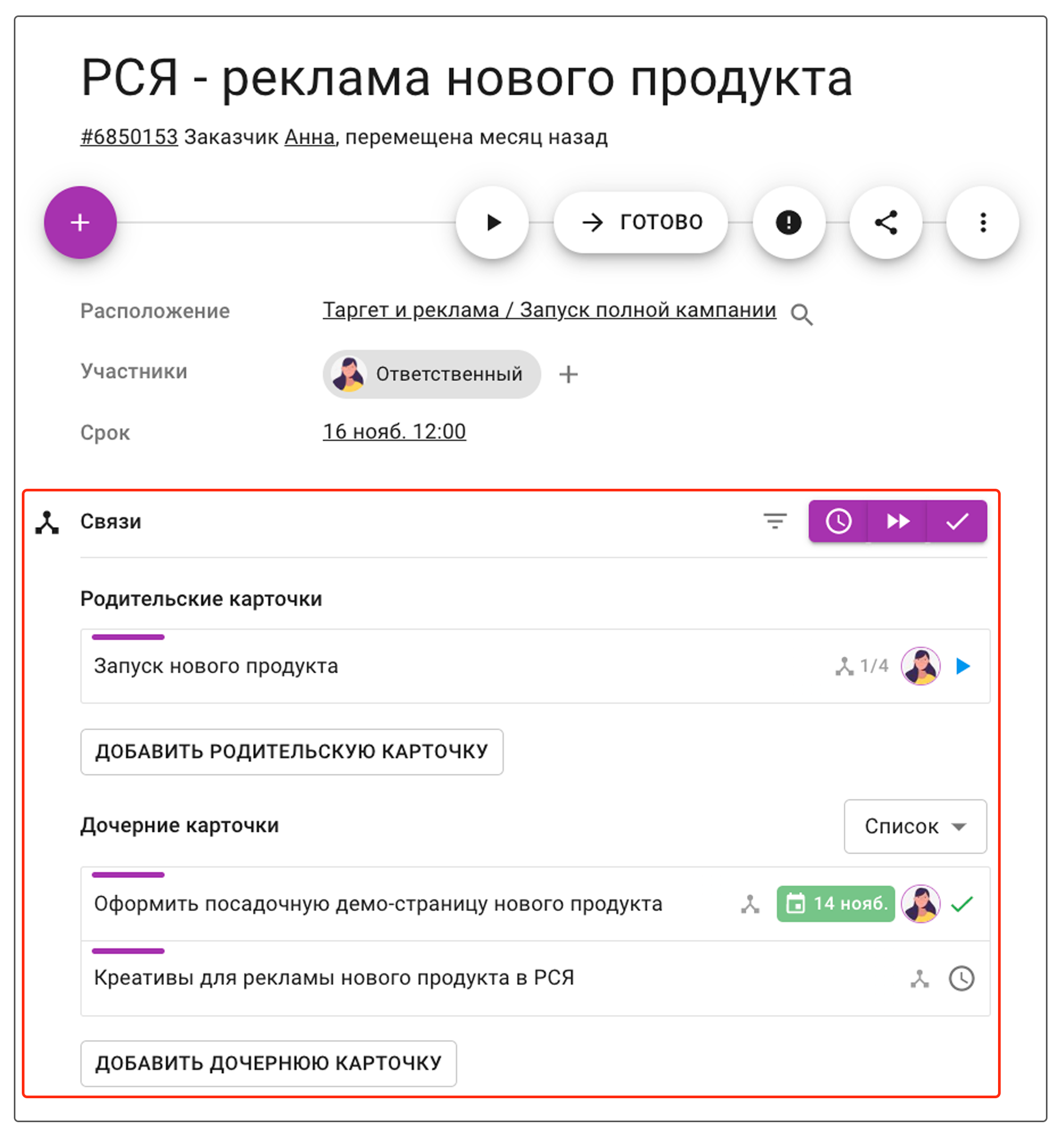
В родительских и дочерних карточках будет отображена их взаимосвязь. А в основной карточке можно также посмотреть прогресс по дочерним — какие задачи на каком этапе находятся.
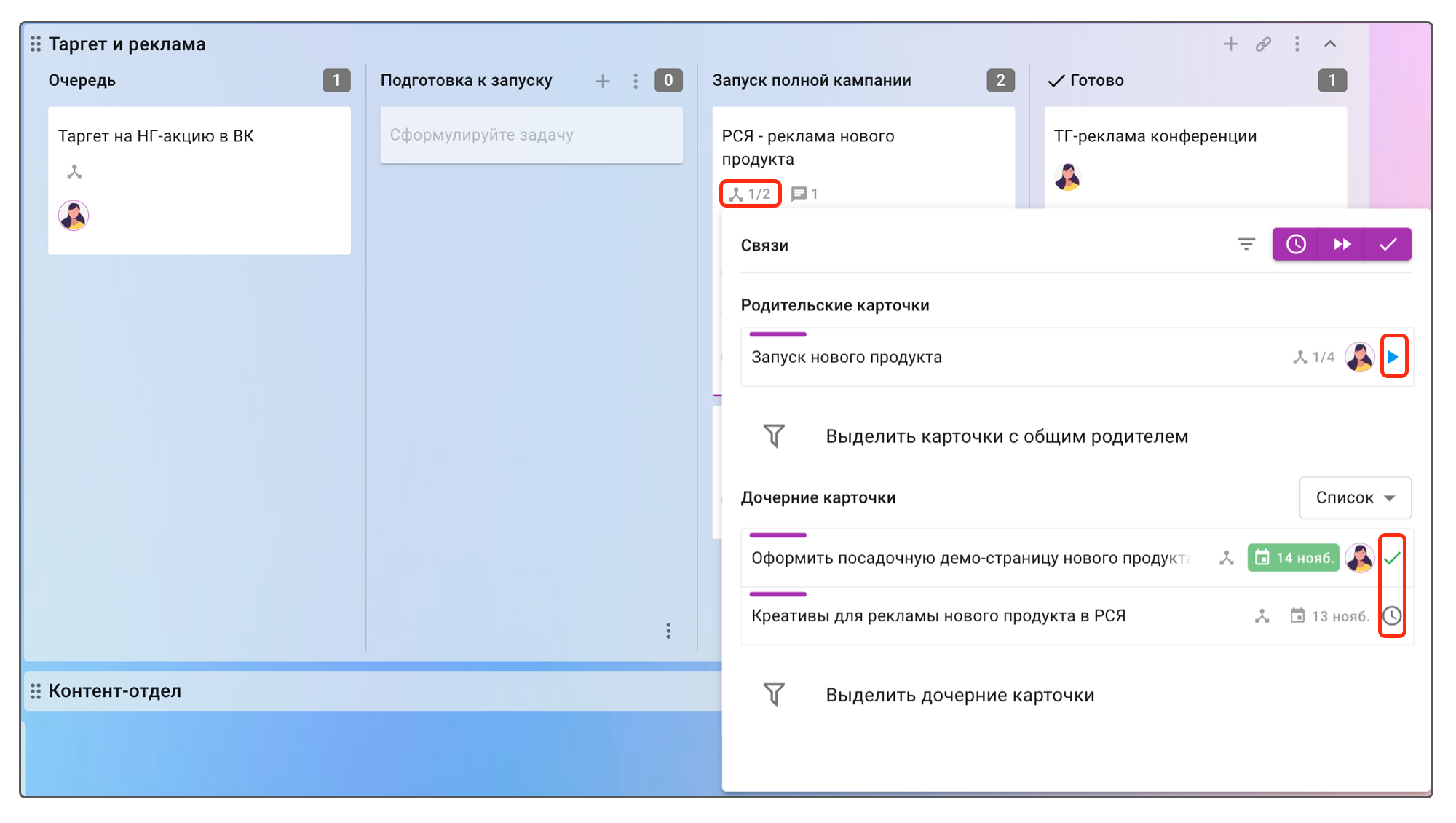
Берем в руки маркер и добавляем цветные метки
Как отличники в конспектах отмечают важные слова выделителем, вы можете отмечать важные нюансы на фасаде карточек.
Например, контент-специалисты, с помощью меток могут обозначать, на каком ресурсе будет опубликован материал. А менеджеры по продажам могут отмечать важную информацию о клиентах, например, первичное обращение или клиент уже в базе, по какому продукту пришла заявка и т.д.
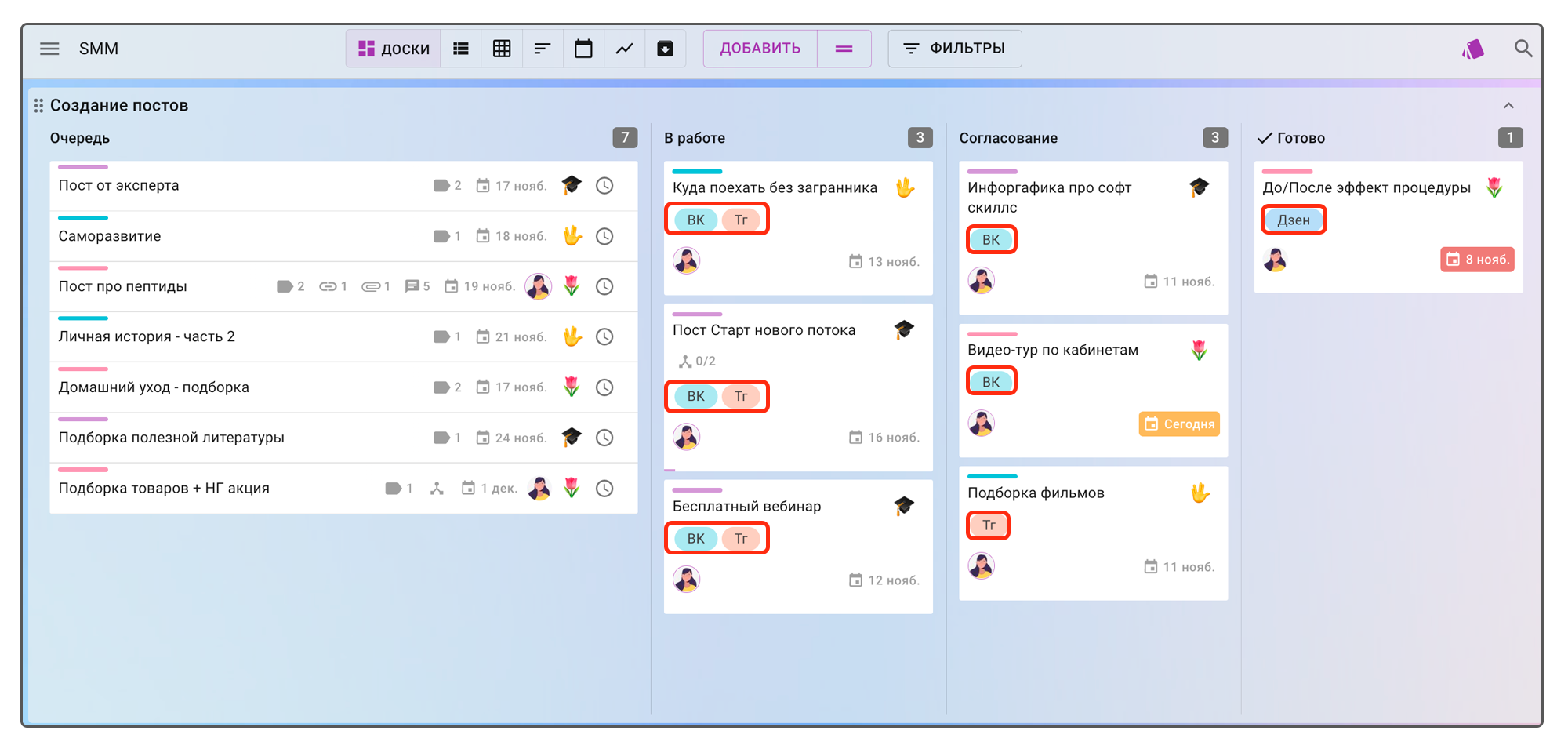
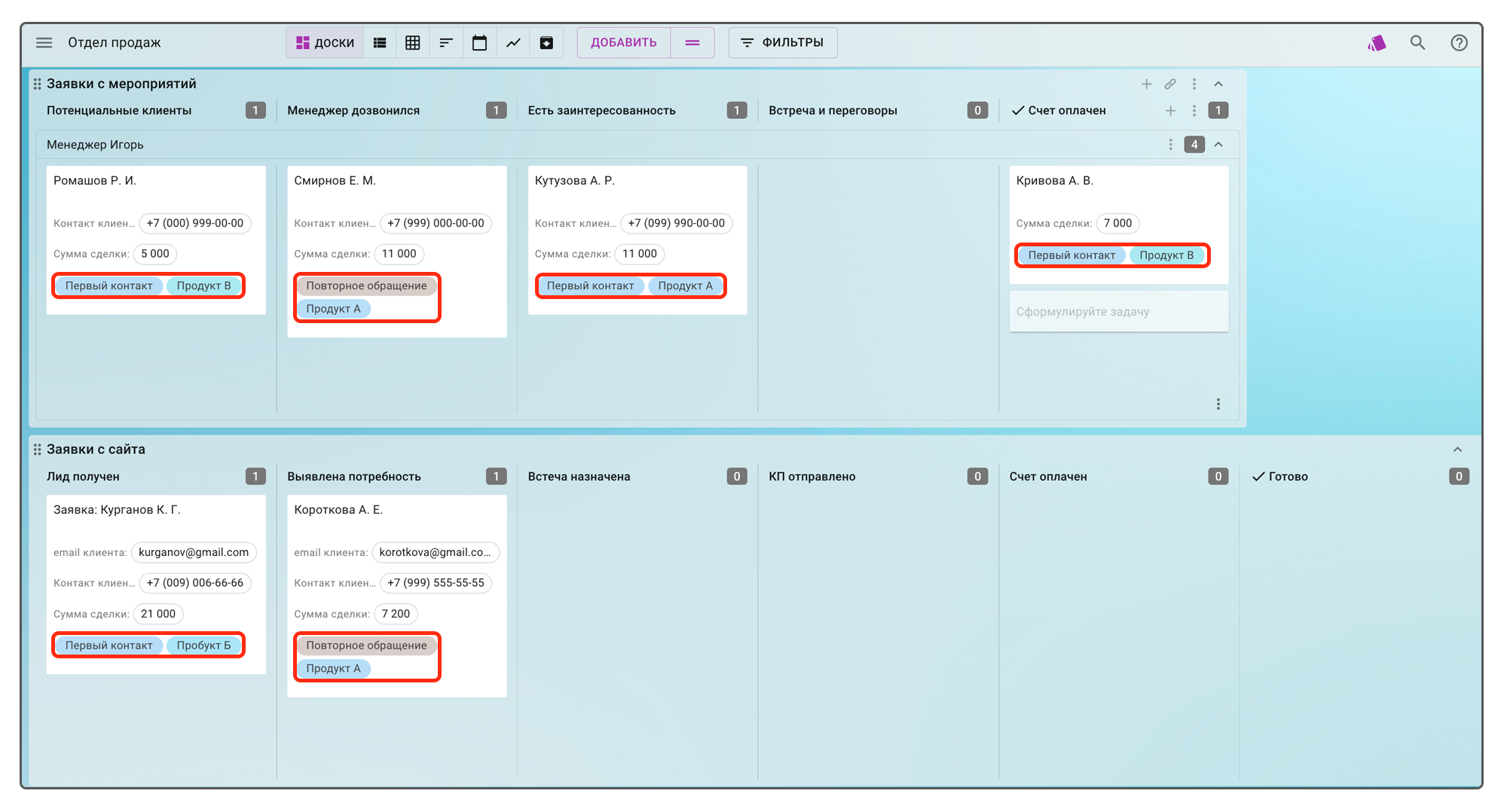
Создавайте метки и классифицируйте с помощью них задачи на досках. А еще по меткам можно легко отфильтровать карточки на пространстве. Нажмите на метку, и на досках останутся только нужные вам карточки.
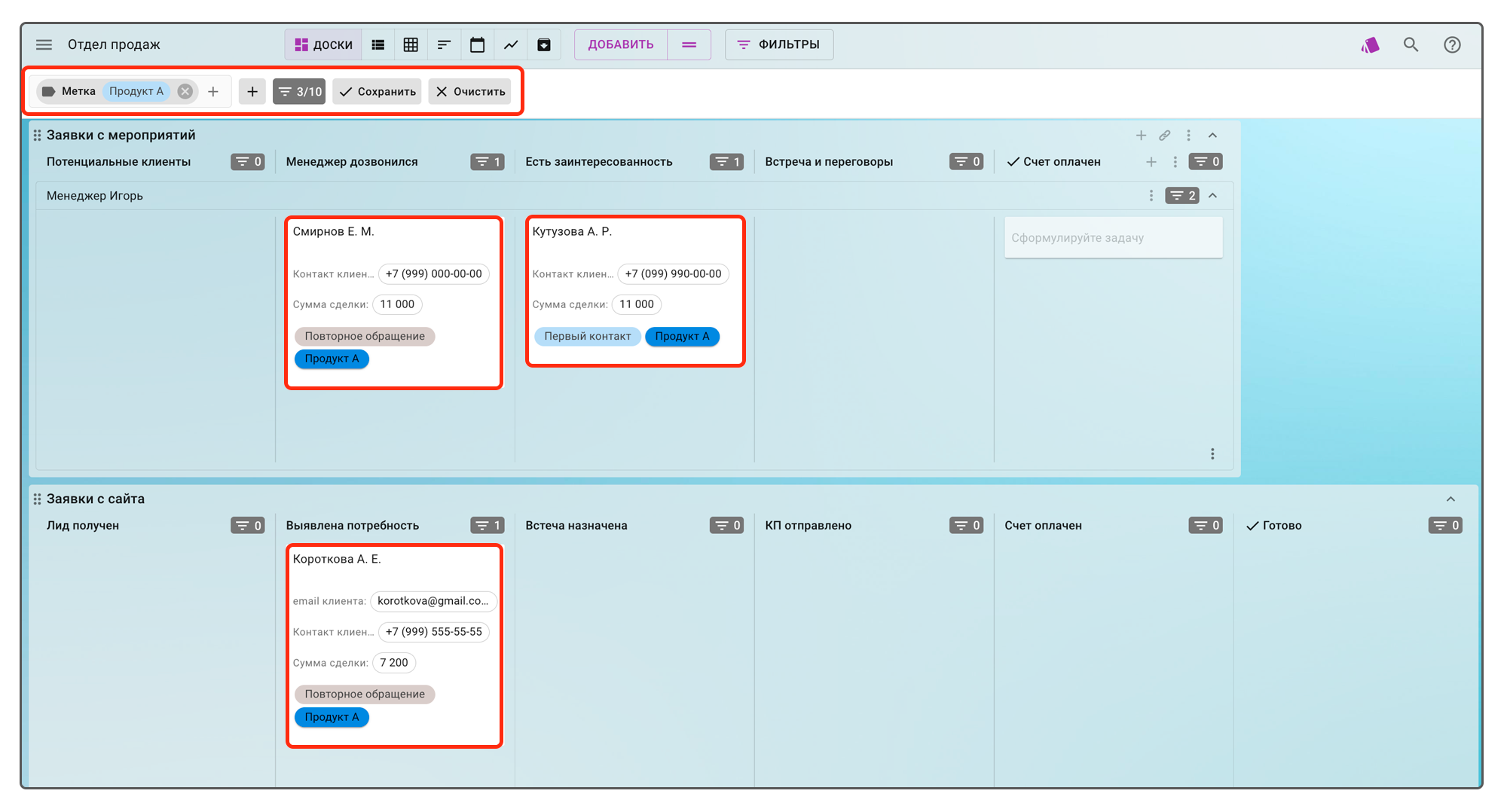
Все важное на первый план — добавляем пользовательские поля
Вы можете сделать ваши карточки еще более информативными с помощью пользовательских полей — вынести на фасад карточек ключевую информацию о задачах.
Например, показать сложность задач, вынести на первый план контакты клиентов, дату сдачи проекта, добавить голосование в карточку и многое другое.
Создавайте свои пользовательские поля, добавляйте важную информацию по задачам, и она отобразится на фасаде карточек прямо на досках.
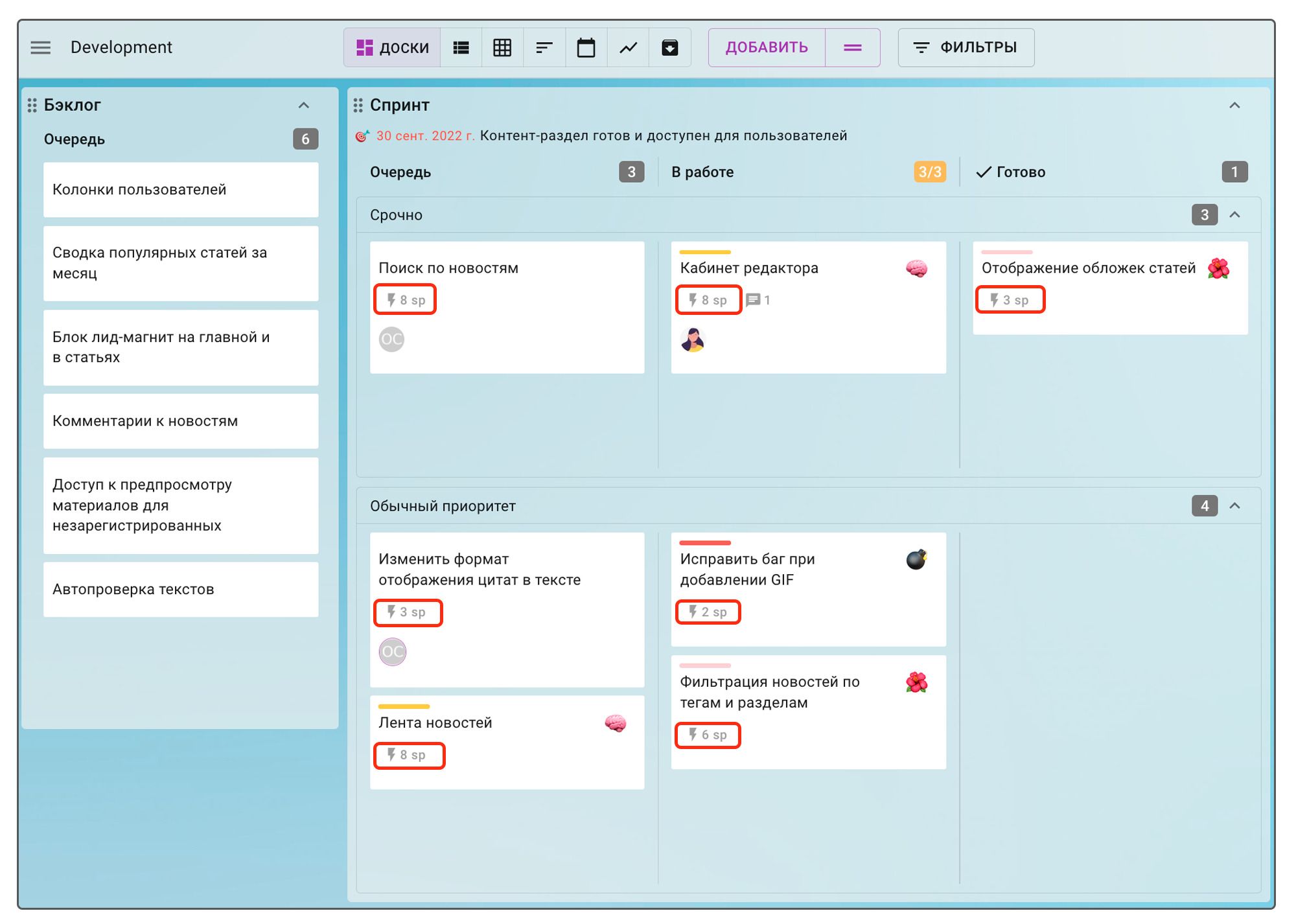
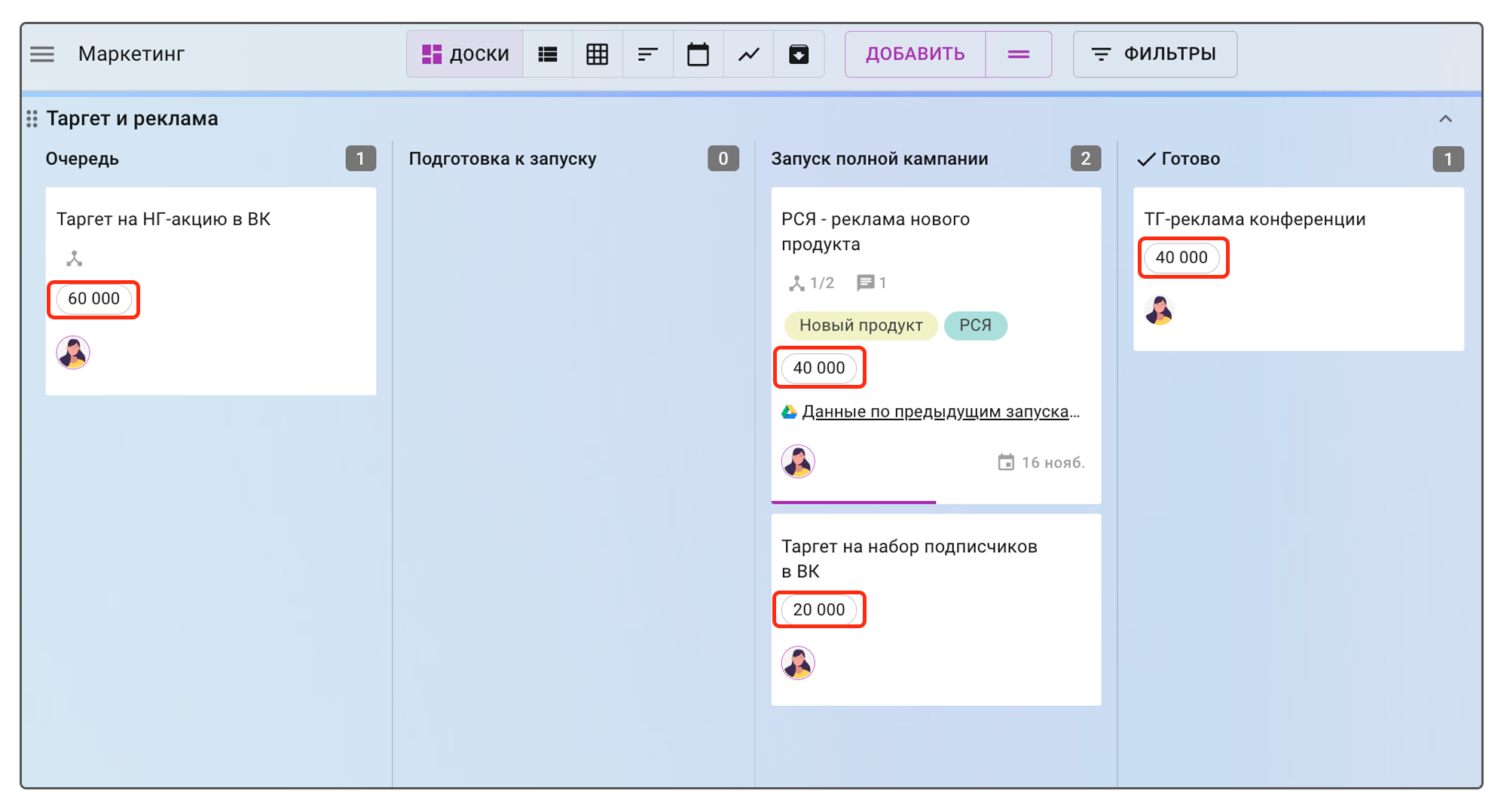
По пользовательским полям тоже можно фильтровать карточки на пространстве, чтобы быстрее находить задачи по определенным критериям.
Взгляд сверху — планируйте крупные проекты в режиме Timeline (ГАНТ)
С привычными процессами разобрались. А как быть, если нужно детально спланировать крупный проект, учесть сроки, заложить риски? Действительно, на досках это сложно визуализировать, поэтому переключаемся в режим Timeline.
Здесь перед вами откроется временная шкала — на ней можно расположить задачи в зависимости от того, в какие сроки должна выполняться работа над ними.
Например, отдел маркетинга с 1 по 30 октября готовит спец. кампанию к Хэллоуину, а с 1 ноября до 30 декабря занимается подготовкой новогодней кампании. Параллельно у них есть несколько небольших проектов, которые также выполняются в этот период.
Все это можно отобразить в режиме Timeline. Создайте карточки для каждого проекта и расположите отрезки, соответствующие срокам, на временной шкале.
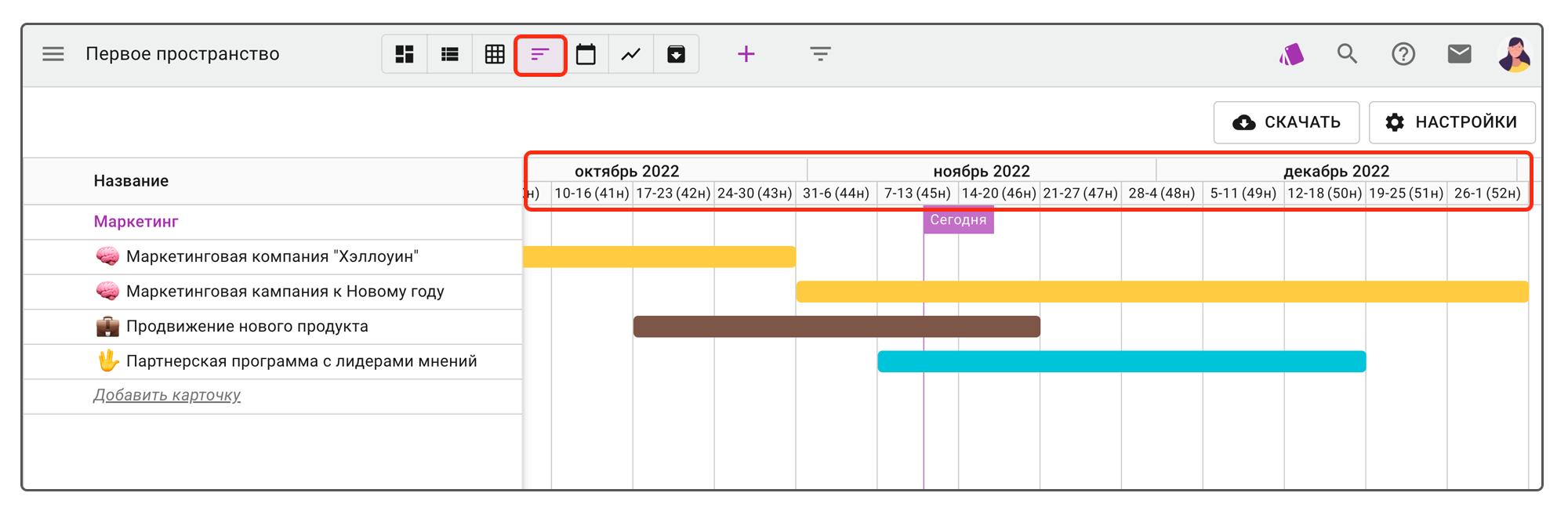
Если у вас есть проекты, которые следуют друг за другом или находятся в созависимости, эти связи тоже можно визуализировать на таймлайне, соединив задачи друг с другом стрелками.
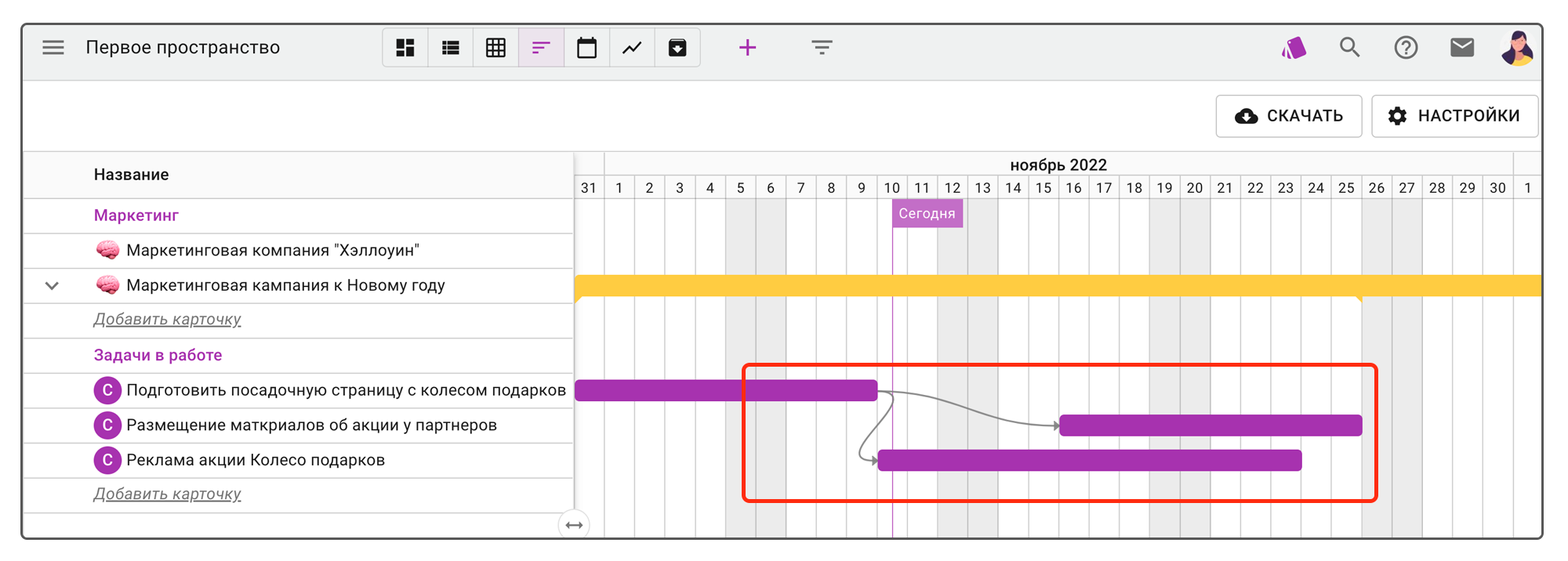
Что получаем в итоге
Мы рассказали, как с помощью инструментов Kaiten можно визуализировать рабочие процессы, начиная от небольших задач и заканчивая крупными детализированными проектами.
Инструменты Kaiten гибкие как конструктор — вы можете собирать и комбинировать их любым образом, чтобы отобразить именно ваш уникальный процесс.
Напомним несколько базовых правил:
- Обязательно фиксируйте все задачи на досках, даже самые маленькие — ведь на их выполнение все равно требуются ресурсы вашей команды.
- Делите процесс на этапы и для каждого из них создавайте отдельные колонки.
- Для более сложных процессов используйте комбинацию из нескольких досок. Все они могут находиться на одном пространстве, так что вам не придется переключаться между разными страницами – весь процесс видно на одном экране.
- Используйте связи между основными задачами и подзадачами — это поможет не запутаться в них и соблюдать сроки.
- Выносите важную информацию на фасад карточек с помощью меток и пользовательских полей.
- Для детального планирования крупных проектов используйте режим Timeline. Там вы сможете распределить задачи по срокам работы над ними и учесть все нюансы.
Мы рассказали лишь про некоторые механики, которые помогут вам, но только вы решаете, как удобнее использовать Kaiten для организации работы ваших команд! Успехов в ваших проектах!
Узнавайте первыми о новых статьях блога — подписывайтесь на наш канал в Telegram
Подписаться